我们见过的纯 Simplenote简单笔记体验
【天极网手机频道】【天极网手机频道】Simplenote是我见过最轻量、纯净的笔记应用,没有之一。它具备跨平台的云同步功能,通过一个账号,即可在Windows、Mac、iOS、Android和Kindle上编辑、同步一样的内容,在任一设备编辑文本文档后,只需简单同步,又可在另一设备登录继续编辑,Simlplenote跨越空间和设备的限制,随心记录文档。Simplenote截获你的每一次灵感闪现,让思绪更清晰明了。当然,这一切都建立在免费之上。
Simplenote如其名,轻量、纯净、简约。在Windows、Android平台上的安装包均在1MB之内,即使在iOS上也只不过7MB大小,相较于其他诸如Evernote(印象笔记)、有道云笔记等老牌笔记应用动辄几十MB的臃肿“身躯”,Simplenote极简至上可谓实至名归。
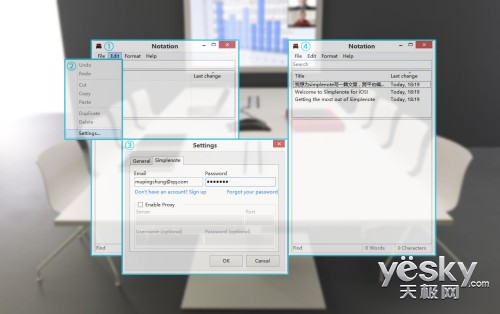
Notation体验
综上所述,大家对Simplenote的功能就不要过于苛刻了,如果你要记录文字边记录照片,Simplenote不适合你的,它存在的目地只为纯文字而生。
首先介绍下Simplenote的桌面版,在Windows上,“Simplenote”以“Notation”这个软件存在,其他平台依然叫Simplenote。Notation中通过Simplenote账号来同步其他平台的内容,然后在Windows上进行编辑和管理。
安装好Notation,界面是全英文的,需要用户有一定的英文基础。通过Edit(编辑)——Settings(设置)——切换到Simplenote——填入Simplenote账号和密码,即可打通和其他平台的同步。
在桌面平台上,高效、易用的一大表现就是引入快捷键组合,Notation提供接近20个快捷键组合,常用操作可以通过快捷键极速实现,例如可以通过Win(Windows键)+N新建一个笔记,Ctrl+Del则删除选择的笔记,一切都建立在快速之上。
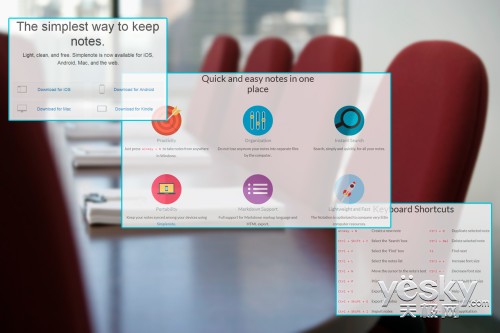
支持快捷键操作
让我们回到移动端,这才是Simplenote的主战场。本次Simplenote简单笔记主要子在iOS上体验,其有iPhone和iPad专版。在App Store下载、安装好Simplenote,在即将打开它的时候,我有一种搜狗浏览器的错觉,你们两的icon长得真像。
首次进入会有简单Simplenote功能介绍,跳过后直入主题注册新账号或登录已有账号,登录后就可以一探Simplenote的面目。Simplenote界面可谓“一穷二白”,简单到极致,上方左向箭头打开应用功能列表,展示All Notes分类、Tags分类、Settings设置等,右侧“+”直接是新建Note,下方区域是罗列当前存在的Notes,默认里面有“如何使用Simplenote的帮助”Note等。
一穷二白的simplenote界面
我们试着新建一个Note,在英文界面下Simplenote对中文的支持还是很好的,文档内容也可以加入输入法表情,无疑令苍白的文字增加了一丝俏皮。Simplenote支持在Note中设置Tags分类,这样可以在后期当Notes增多后依然管理清晰,不至于多而乱。
Tags分类管理
在Notes的展示页面,可以通过在设置“按字母排列”、“显示简要Note”等选项,整个页面即会变得整洁起来。当然,Note的安全性还是挺重要的,谁没有些隐私呢?Simplenote支持“密码访问”,只要设置并启动密码验证,当推出主界面后(后台运行)重新进入,即要验证密码,确保个人信息安全。
simplenote支持安全访问
云同步是Simplenote最核心的一项功能,通过Simplenote账号可以跨平台使用。你想,小编有时候在上下班赶稿就是这样在手机端编辑,到了公司或家里再将内容同步导出到电脑上,这里电脑端的Notation所具有的导入、导出TXT文档简直就是神器,主编再也不怕我稿子赶不起来了~。~!
体验总结:总体来讲,Simplenote特点明显,并且做到了极致,那就是极致的精简,纯粹的文字编辑、同步,支持TXT文档导入导出,比较适合随时随地跨平台工作的用户使用。



